所需安装包如下
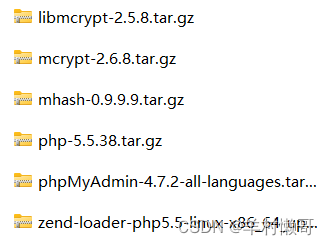
PHP(PHP: Hypertext Preprocessor)即“超文本预处理器”,是在服务器端执行的脚本语言,尤其适用于Web开发并可嵌入HTML中。PHP语法学习了C语言,吸纳Java和Perl多个语言的特色发展出自己的特色语法,并根据它们的长项持续改进提升自己,例如java的面向对象编程,该语言当初创建的主要目标是让开发人员快速编写出优质的web网站。 PHP同时支持面向对象和面向过程的开发,使用上非常灵活
一、PHP安装
依赖包安装
rpm -ivh /run/media/root/CentOS\ 7\ x86_64/Packages/zlib-devel-1.2.7-18.el7.x86_64.rpm
rpm -ivh /run/media/root/CentOS\ 7\ x86_64/Packages/xz-devel-5.2.2-1.el7.x86_64.rpm
rpm -ivh /run/media/root/CentOS\ 7\ x86_64/Packages/libxml2-devel-2.9.1-6.el7.5.x86_64.rpm
安装扩展工具(先将PHP所需的软件包全部拖进centos根目录下)
安装libmcrypt
//解压
tar zxf libmcrypt-2.5.8.tar.gz -C /usr/src/
//切换目录
cd /usr/src/libmcrypt-2.5.8/
//编译及安装
make && make install
//创建软链接
ln -s /usr/local/lib/libmcrypt.* /usr/lib/
安装mhash
tar zxf mhash-0.9.9.9.tar.gz -C /usr/src/
cd /usr/src/mhash-0.9.9.9/
./configure
make && make install
ln -s /usr/local/lib/libmhash.* /usr/lib/
安装mcrypt
tar zxf mcrypt-2.6.8.tar.gz -C /usr/src/
cd /usr/src/mcrypt-2.6.8/
export LD_LIBRARY_PATH=/usr/local/lib //先设置一下环境变量,不然等会配置报错
./configure
make && make install
安装PHP
tar zxf php-5.5.38.tar.gz -C /usr/src/
cd /usr/src/php-5.5.38/
./configure --prefix=/usr/local/php5 --with-mcrypt --with-apxs2=/usr/local/httpd/bin/apxs --with-mysql=/usr/local/mysql --with-mysqli=/usr/local/mysql/bin/mysql_config --with-config-file-path=/usr/local/php5 --enable-mbstring
make && make install
二、设置LAMP组件环境(要保证mysql、http都安装完成了)
Php.ini的建立及基本配置
//进入文件
vim /usr/local/php5/php.ini
//将这一行注释解除掉
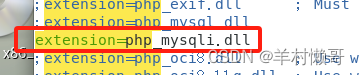
添加zendguardloader优化模块
tar zxf zend-loader-php5.5-linux-x86_64_update1.tar.gz -C /usr/src/
cd /usr/src/zend-loader-php5.5-linux-x86_64/
cp ZendGuardLoader.so /usr/local/php5/lib/php
//进入以下文件
vim /usr/local/php5/php.ini
//添加以下配置
zend_extension=/usr/local/php5/lib/php/ZendGuardLoader.so
zend_loader.enable=1
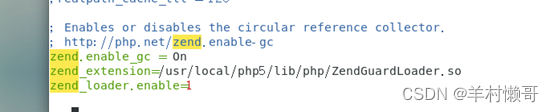
Httpd.conf配置调整
//进入文件
vim /usr/local/httpd/conf/httpd.conf
//添加以下字段
index.php
AddType application/x-httpd-php .php
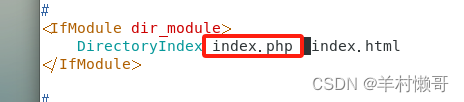
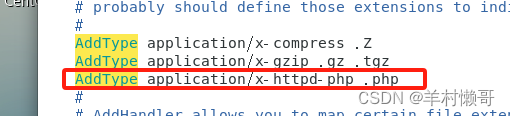
重启服务更新配置
/usr/local/httpd/bin/apachectl restart
三、测试LAMP协同工作
测试php网页能否正确显示
创建php测试文件
vim /usr/local/httpd/htdocs/test01.php
//添加以下内容
<?php
phpinfo();
?>
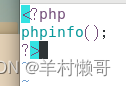
网站访问
//用自己的ip访问
http://192.168.180.82/test01.php

测试php网站能否访问mysql数据库
创建测试文件
vim /usr/local/httpd/htdocs/test02.php
//添加以下内容,我的数据库因为没有密码所以这里为空,有密码的要填上
<?php
$link=mysqli_connect('localhost','root',''); //我的数据库无密码
if($link) echo "Success!!";
mysqli_close($link);
?>
//用自己的ip访问
http://192.168.180.82/test02.php
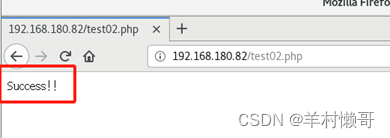
四、部署phpmyadmin系统
//解压
tar zxf phpMyAdmin-4.7.2-all-languages.tar.gz
//复制到网站目录
mv phpMyAdmin-4.7.2-all-languages /usr/local/httpd/htdocs/phpMyAdmin
cd /usr/local/httpd/htdocs/phpMyAdmin/
cp config.sample.inc.php config.inc.php
访问管理页面,输入mysql的用户以及密码
http://192.168.180.82/phpMyAdmin
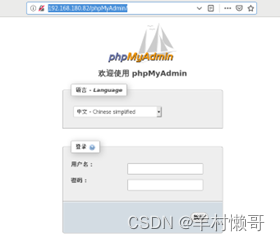
登录成功
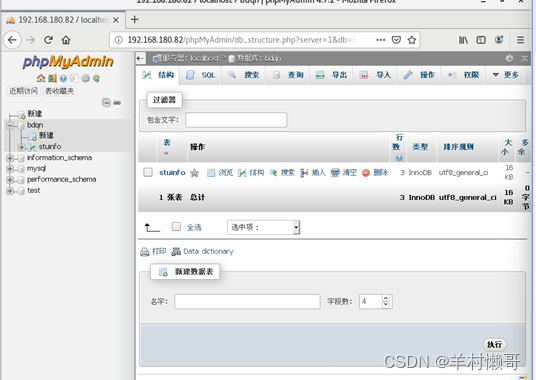
版权归原作者 羊村懒哥 所有, 如有侵权,请联系我们删除。